Meilleur logiciel de blocage de port USB pour Windows 10, 8, 7
Publié: 2019-06-07La sécurité des informations est importante ; par conséquent, nous devons prendre au sérieux la confidentialité et la sécurité des données.
La plupart d'entre nous se concentrent sur la protection des données stockées sur un ordinateur. Mais qu'en est-il des menaces que l'USB et d'autres périphériques externes apportent ?
En raison de l'utilisation croissante des périphériques de stockage portables, des supports USB et amovibles, les fuites de données sont devenues monnaie courante. Tant les organisations que les individus en sont victimes. Par conséquent, nous n'avons pas seulement besoin du logiciel USB Port Blocker pour protéger les données stockées sur l'ordinateur.
Pour cela, nous devons prêter attention à la sécurité du port USB et à la procédure de protection par mot de passe du port USB, activer et désactiver le port USB, etc.
Avant, cela permet de savoir quelque chose sur les menaces extérieures.
Menaces extérieures qui nuisent à votre PC
- Clé USB non analysée et autres périphériques de mémoire externes susceptibles de contenir des virus.
- Copier des données sur une clé USB non autorisée sans autorisation.
- Autoriser les appareils non autorisés comme le téléphone portable, la carte SD à se connecter au PC.
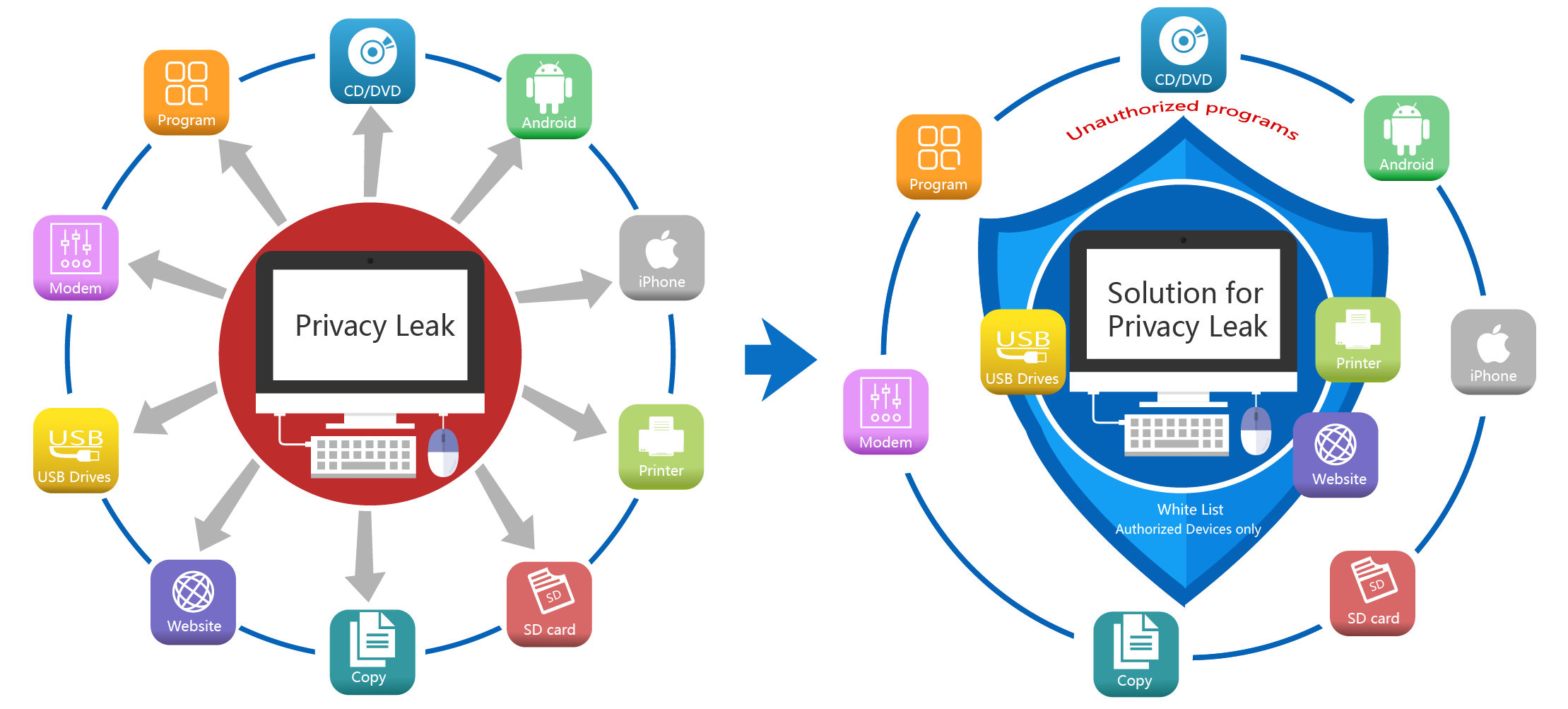
Secoué ! Vous souhaitez protéger votre ordinateur et sécuriser le transfert de données USB contre ces menaces ? Lisez la suite pour savoir comment verrouiller, protéger par mot de passe le port USB en utilisant le meilleur logiciel de port USB pour Windows 10/8/7.
Comment protéger, verrouiller, déverrouiller, activer et désactiver le port USB par mot de passe sous Windows 10 ?
Les clés USB ne sont pas sûres, elles peuvent transporter toutes sortes de virus, de logiciels malveillants qui peuvent gravement endommager votre système. Par conséquent, nous devons protéger par mot de passe le port USB, activer et désactiver le port USB. Pour cela, il est préférable d'utiliser des programmes de bloc de port USB.
Les meilleurs outils de blocage de port USB offrent la sécurité du port USB, la protection par mot de passe et plus encore. Ici, nous listons les meilleurs logiciels de désactivation et d'activation de port USB pour empêcher toute mémoire externe non autorisée connectée à votre PC. De plus, certains d'entre eux proposent une option permettant d'ajouter un mot de passe pour modifier les paramètres de blocage du port USB.
Alors, sans plus tarder, découvrez le meilleur logiciel de verrouillage USB que vous pouvez utiliser sous Windows 10/8/7 pour la sécurité des ports USB.
Meilleur logiciel de blocage de port USB pour bloquer le port USB
1. SysTools USB Blocker - Bloquer ou débloquer le port USB
Le programme SysTools USB Blocker permet de verrouiller et déverrouiller les ports USB sur la machine de l'utilisateur. Ce meilleur outil de blocage de port USB comprend plusieurs fonctionnalités qui vous aideront à activer et désactiver le port USB pour empêcher les appareils non autorisés d'accéder aux données.
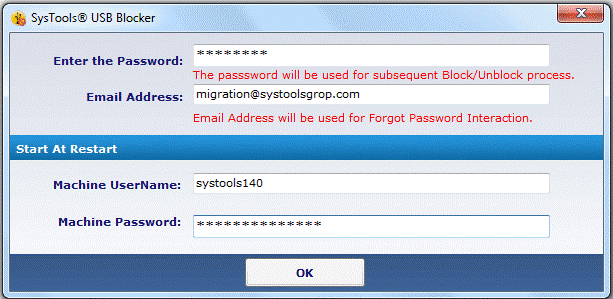
Achetez maintenant
Caractéristiques:
- Bloquer / débloquer le port USB du système.
- Compatible avec toutes les versions de Windows.
- Nécessite les informations d'identification de l'utilisateur pour verrouiller et déverrouiller les ports USB.
- Interface utilisateur interactive.
- Aucune donnée ne peut être transférée lorsque l'utilisateur n'est pas là.
- Permet de déverrouiller le port USB si nécessaire.
- Permet de bloquer et débloquer un nombre illimité de ports USB
Cet outil de blocage de port USB est compatible avec Windows 10/8/7 et d'autres versions. Pour obtenir le bloqueur USB SysTools , cliquez ici . Téléchargez-le aujourd'hui et voyez comment SysTools USB Blocker fonctionne pour sécuriser votre ordinateur contre les menaces externes apportées par l'USB et d'autres périphériques de stockage externes.
2. Bloc USB Renée
Renee USB Block est un moyen efficace de prévenir les fuites de confidentialité. Ce logiciel de verrouillage USB au choix de l'utilisateur ne nous permet pas d'exécuter l'USB sur des sites Web, des programmes et des appareils non autorisés.
Télécharger maintenant
Caractéristiques:
- Verrouillez l'accès USB non autorisé.
- Liste blanche des appareils de confiance
- Désactivez et activez le port USB.
Renee USB Block est compatible avec Windows 10/8/7 et d'autres versions. C'est l'un des produits les mieux notés. Par conséquent, pour ceux qui souhaitent utiliser ce logiciel de verrouillage du port USB pour désactiver et activer le port USB. Nous expliquons ici les étapes pour désactiver et activer le port USB à l'aide de Renee USB Block.
Étapes pour désactiver et activer le port USB à l'aide du bloc USB Renee.
Lorsque vous utilisez Renee pour la première fois, vous devez définir un mot de passe principal. Ce mot de passe peut être modifié ultérieurement à partir de Général.
Pour activer les paramètres d'activation ou de désactivation du port USB, cliquez sur USB & CD Lock > cochez les options selon vos besoins.
En outre, pour accorder l'autorisation à tout périphérique connecté à votre machine, dirigez-vous vers Sécurité et sélectionnez " Afficher automatiquement la boîte de dialogue de vérification du mot de passe chaque fois que vous branchez un disque USB" .
De cette façon, chaque fois qu'un périphérique de stockage est branché sur votre ordinateur via un port USB, vous serez averti. Pour accorder l'autorisation, vous devrez entrer le mot de passe principal.
Comment ajouter un périphérique USB à la liste blanche à l'aide de Renee USB Block
Étape 1 : Cliquez sur USB & CD Lock.
Étape 2 : Cliquez ensuite sur le bouton Ajouter présent à droite de la liste blanche des appareils de confiance :
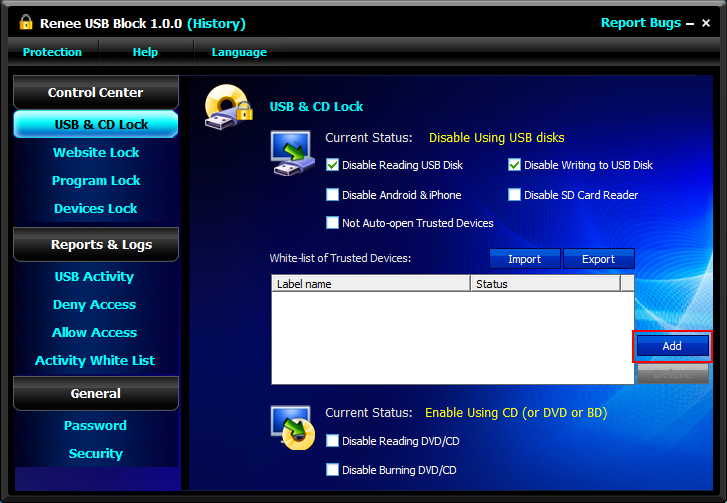
Étape 3 : Vous verrez maintenant une fenêtre contextuelle à partir de laquelle vous devrez sélectionner le nom du lecteur USB cible que vous devez ajouter à la liste blanche.
De cette façon, chaque fois que vous connectez l'USB sélectionné, vous n'aurez pas besoin d'y ajouter un mot de passe.
Lisez également: Comment réparer l'USB ne fonctionne pas dans Windows 10
3. BuduLock
BuduLock est le troisième sur notre liste des meilleurs logiciels de désactivation et d'activation de port USB pour Windows. Un logiciel gratuit qui permet de verrouiller le dossier défini par l'utilisateur et de bloquer l'accès non autorisé aux périphériques USB. Ses fonctionnalités étonnantes rendent l'utilisation du logiciel de verrouillage de port USB simple et facile à utiliser.
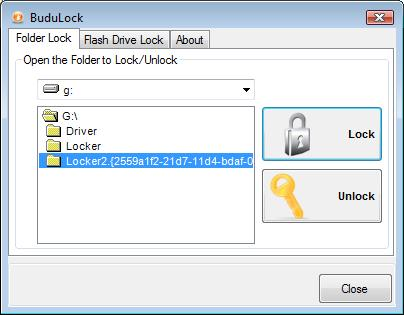
Caractéristiques:
- Interface simple et facile à utiliser.
- Aucune option de configuration pour confondre l'utilisateur.
- Activer/désactiver le port USB, lecteur flash avec un mot de passe.
BuduLock est compatible avec toutes les versions de Windows. Cela aidera à protéger vos données contre l'utilisation non autorisée du lecteur flash, ce qui empêchera une violation de données et la propagation de virus. Pour l'obtenir cliquez ici .
4. Désactivateur de pilote USB
Le désactivateur de pilote USB est un moyen facile de verrouiller les ports USB. Désactivez le port USB pour qu'il n'accède pas à vos données sans autorisation. Cette simple application USB Driver Disabler désactive la clé USB sans interférer avec la souris, le scanner et les imprimantes USB.

Caractéristiques:
- Simple à utiliser USB Activer et désactiver l'outil
- Verrouille l'accès non autorisé au lecteur flash.
Ce meilleur outil de blocage USB de Windows est compatible avec toutes les versions de Windows. Il est gratuit et sûr à télécharger. Pour obtenir USB Driver Disabler , cliquez ici .
Voici donc la liste des meilleurs logiciels de blocage de port USB pour Windows 10/8/7. À l'aide de ces outils, vous pouvez facilement activer et désactiver le blocage du port USB, bloquer l'accès USB non autorisé au lecteur flash pour intervenir contre les attaques de virus. Certes, les logiciels malveillants et les virus peuvent pénétrer de n'importe où. Mais il n'y a pas de mal à prendre des mesures de précaution pour garder une longueur d'avance. Que vous soyez un utilisateur à domicile ou un professionnel, vous pouvez essayer d'utiliser ces outils logiciels de verrouillage USB pour rester en sécurité.
En plus de cela, si vous cherchez des moyens d'activer/désactiver manuellement les clés USB, c'est parti.
Comment activer et désactiver manuellement le port USB sous Windows 10/8/7 ?
Surpris!
Oui, vous pouvez activer et désactiver manuellement le port USB sous Windows 10/8/7. Certes, le faire manuellement prendra du temps, mais ceux qui ne souhaitent pas acheter d'outil peuvent utiliser ces méthodes manuelles :
1. Activation et désactivation manuelle du port USB sur Windows 10/8/7 via le registre Windows
En apportant certaines modifications aux fichiers du Registre, vous pouvez activer ou désactiver les ports USB dans Windows 10/8/7. Pour savoir comment procéder, suivez les étapes ci-dessous :
1. Tapez "Regedit" dans la zone de recherche pour ouvrir l'Éditeur du Registre.
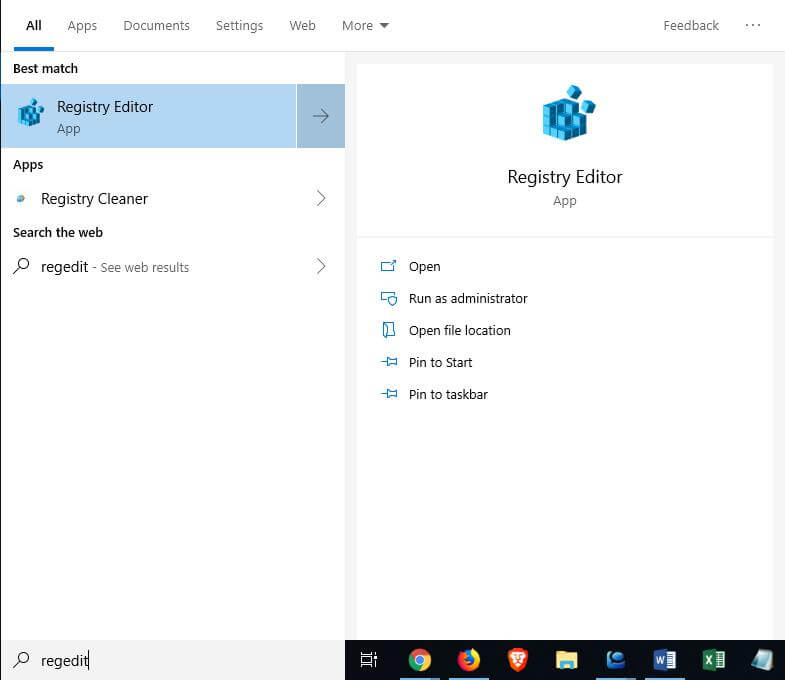
2. Accédez maintenant à la clé de registre HKEY_LOCAL_MACHINE\SYSTEM\CurrentControlSet\Services\USBSTOR .
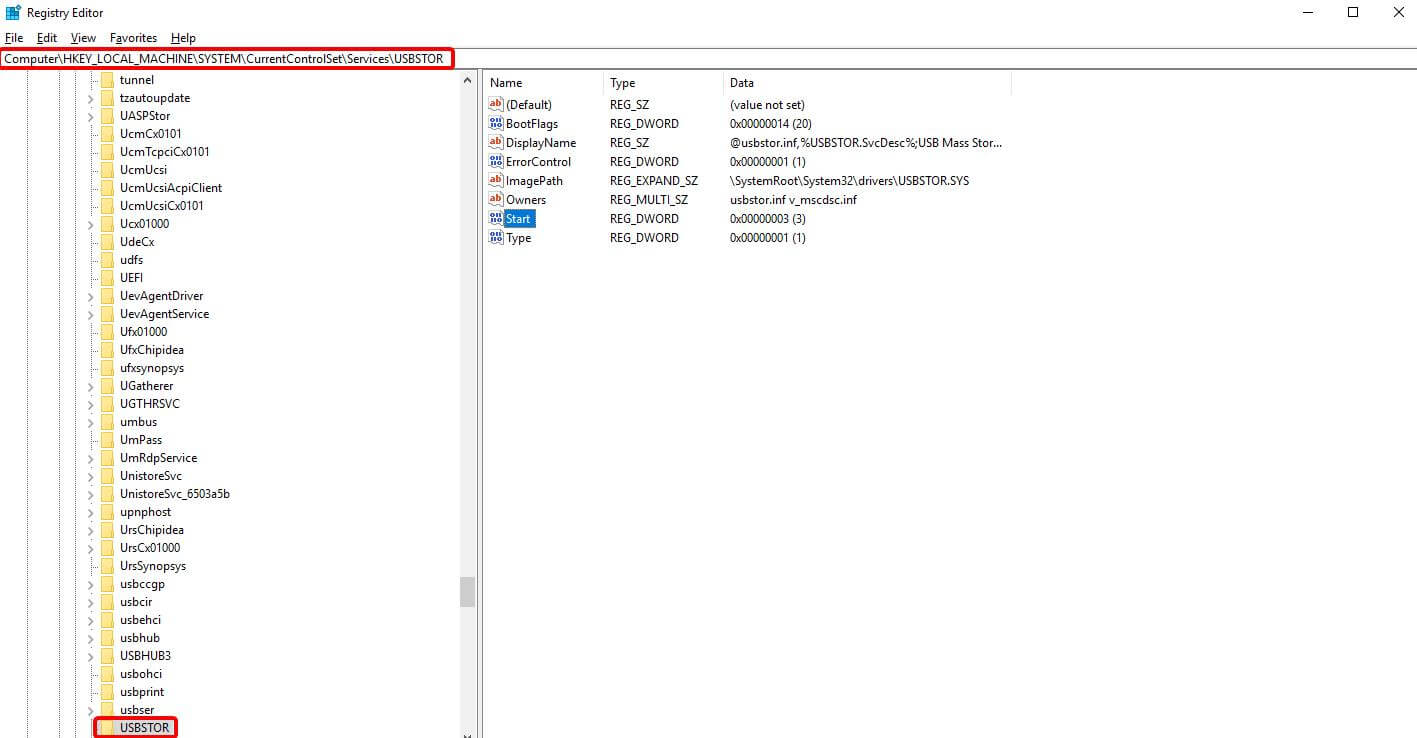
3. Ensuite, recherchez la touche Démarrer dans le volet de droite et cliquez dessus.
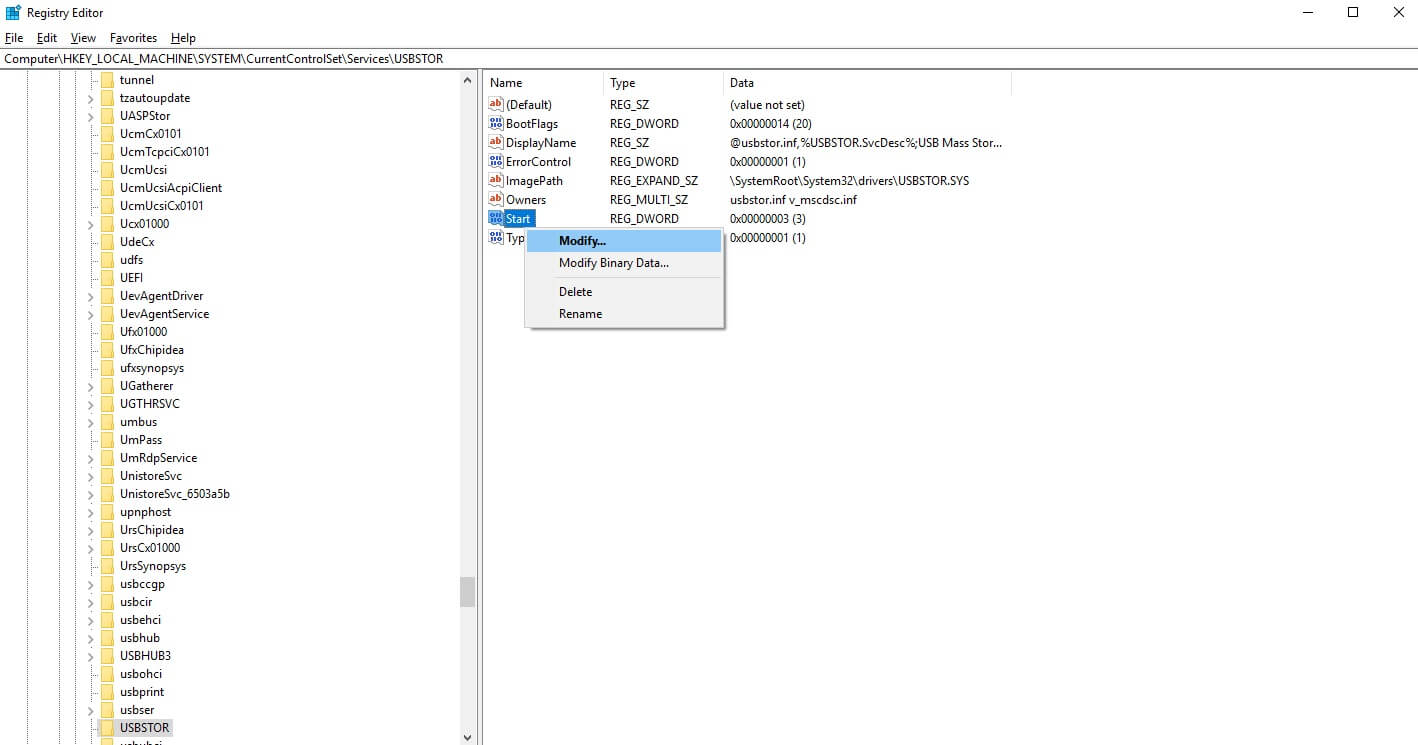
Cela affichera un sous-menu. Sélectionnez Modifier.
Une fois cela fait, vous verrez à nouveau une petite fenêtre pop-up. Ici, sous Données de la valeur : si la valeur est 3, cela signifie que le port USB est activé.
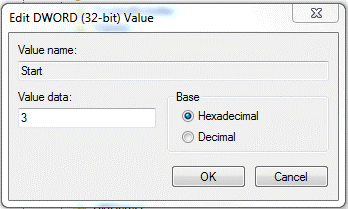 Pour désactiver le port USB, modifiez la valeur sur 4.
Pour désactiver le port USB, modifiez la valeur sur 4.
Cliquez sur OK pour appliquer les modifications. Le port USB sera désormais bloqué sur Windows 10/8/7.
2. Désinstaller/réinstaller les pilotes de stockage de masse USB
Une autre façon d'activer ou de désactiver les ports USB est d'installer et de désinstaller les pilotes USB. Pour bloquer les personnes inconnues à l'aide d'une clé USB sur votre PC pour le transfert de données, suivez les étapes ci-dessous :
- Tapez "devmgmt.msc" dans la zone de recherche et ouvrez le Gestionnaire de périphériques.

- Ensuite, affichez les contrôleurs de bus série universels pour voir une liste des ports USB installés.
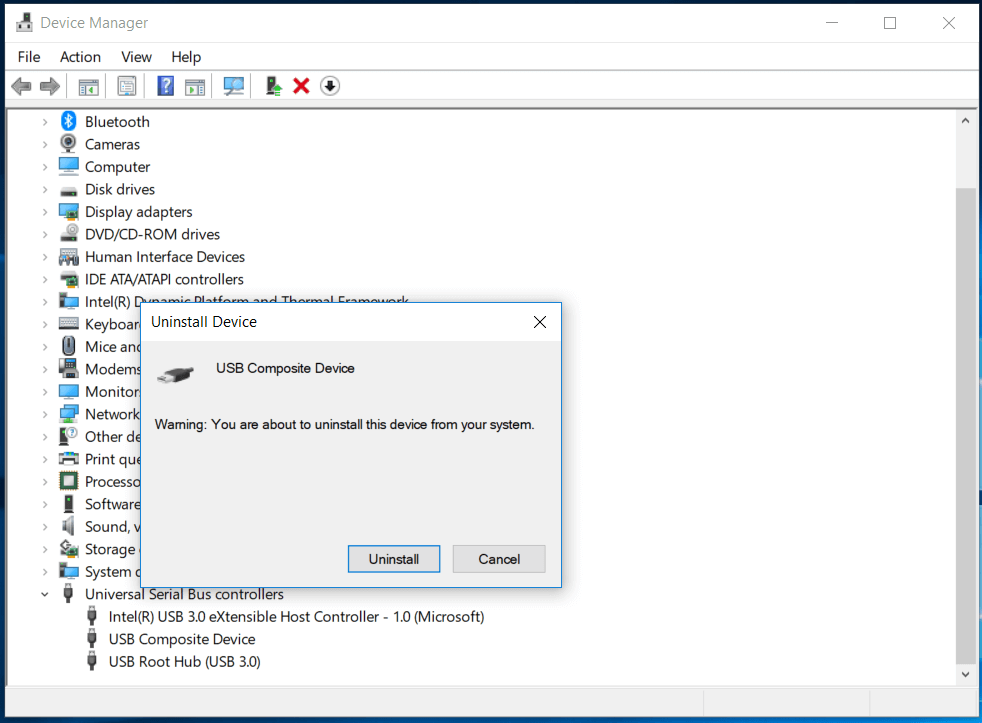
- Cliquez avec le bouton droit sur le port USB et sélectionnez désinstaller pour désactiver le port USB.
Remarque : Si vous souhaitez installer le pilote USB ultérieurement, branchez votre clé USB, Windows vérifiera les pilotes et vous invitera à installer le pilote.
3. Désactivation des ports USB via le Gestionnaire de périphériques
Les ports USB peuvent être activés et désactivés via le Gestionnaire de périphériques. Pour ce faire, suivez les étapes ci-dessous :
- Tapez "devmgmt.msc" dans la zone de recherche et ouvrez le Gestionnaire de périphériques.

- Cliquez sur les contrôleurs de bus série universels pour voir la liste des ports USB.
- Faites un clic droit sur le port USB et désactivez les ports USB.
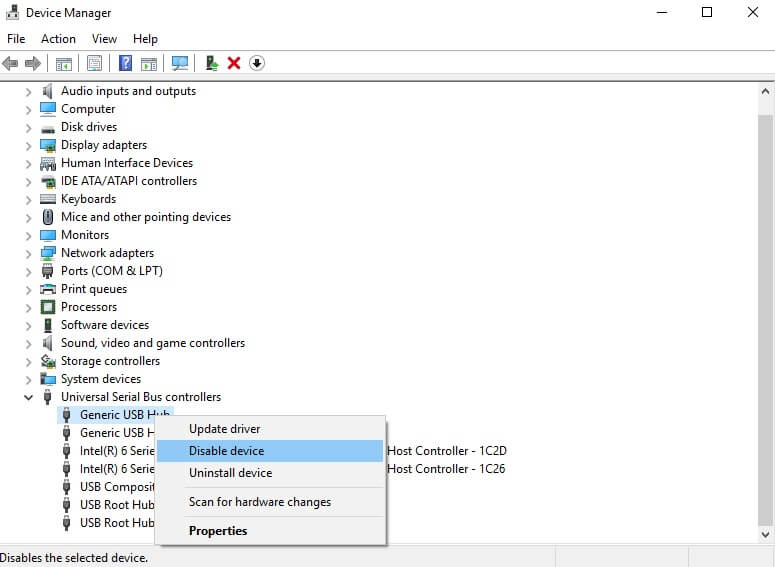
En suivant ces étapes simples, vous pouvez activer ou désactiver les ports USB sous Windows 10/8/7.
Faites-nous savoir quel produit vous avez aimé et si vous utilisez déjà un outil de blocage de port USB, faites-le nous savoir. N'hésitez pas à partager vos retours en commentaires. De plus, si vous ne souhaitez utiliser aucun logiciel, vous pouvez essayer d'utiliser Lindy USB Block. Un produit de blocage USB Windows qui fermera le port USB sur le processeur. Cela signifie que personne ne pourra connecter sa clé USB ou d'autres périphériques externes.
FAQ
Quel est le meilleur logiciel de blocage USB pour Windows ?
Si vous évaluez ces logiciels sur la sécurité du port USB, la protection par mot de passe, le blocage des accès non autorisés et des paramètres similaires, alors SysTools USB Blocker et Renee USB Block sont les deux meilleurs logiciels de blocage USB que vous pouvez essayer sur votre système Windows. Ces outils protègent la sécurité de vos données sans intervention manuelle.
Comment bloquer le port USB dans Windows 10 ?
Pour ce faire, vous devez modifier les paramètres du registre. Pour commencer, recherchez regedit dans la zone de recherche de la barre des tâches et appuyez sur Entrée pour ouvrir l' Éditeur du Registre . Accédez à HKEY_LOCAL_MACHINE\SYSTEM\CurrentControlSet\Services\USBSTOR Maintenant, dans le volet de droite, sélectionnez Démarrer > Modifier et modifiez la valeur à 3 et appuyez sur OK .
Comment désactiver le port USB dans Windows 10 ?
Vous pouvez désactiver le port USB par un petit ajustement dans le Gestionnaire de périphériques. Appuyez sur Win + X et sélectionnez Gestionnaire de périphériques . Développez la catégorie Contrôleurs de bus série universels . Maintenant, faites un clic droit sur le type de périphérique et sélectionnez Désactiver le périphérique pour désactiver le port USB dans Windows 10.
Comment désinstaller les pilotes de stockage de masse USB dans Windows 10 ?
Pour désinstaller les pilotes de stockage de masse USB, appuyez sur les touches Win + X et sélectionnez Gestionnaire de périphériques . Dans la fenêtre Gestionnaire de périphériques, développez la catégorie Contrôleurs de bus série universels . Maintenant, faites un clic droit sur le type de périphérique et sélectionnez Désinstaller le périphérique .
Pourquoi devriez-vous bloquer le port USB dans Windows 10 ?
L'une des pratiques frauduleuses possibles par lesquelles les gens pourraient voler vos précieuses données est l'accès non autorisé au port USB. Ils peuvent brancher une clé USB sur le port USB de votre système et voler vos données de manière non autorisée si vous laissez votre système sans surveillance. Ainsi, les gens choisissent de bloquer le port USB pour éviter de telles situations.
